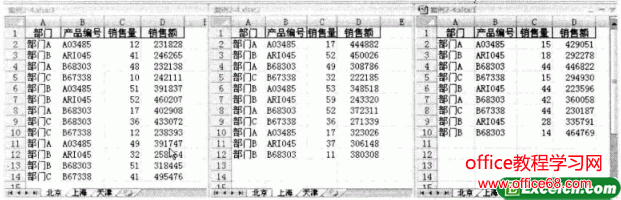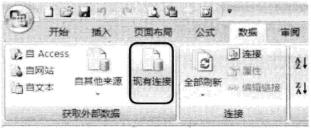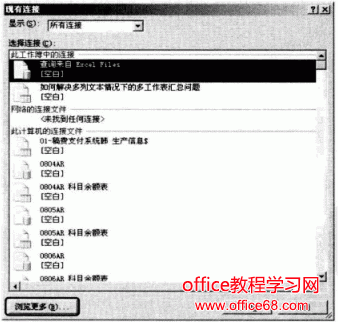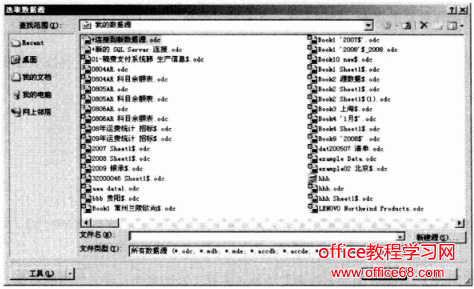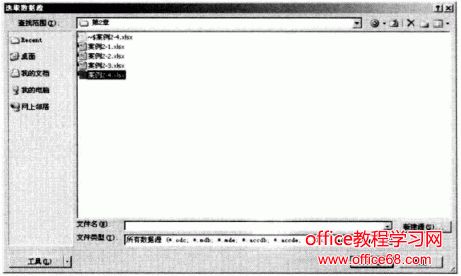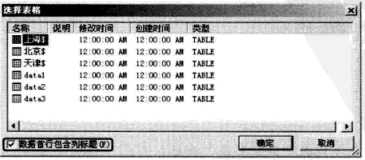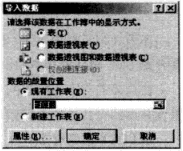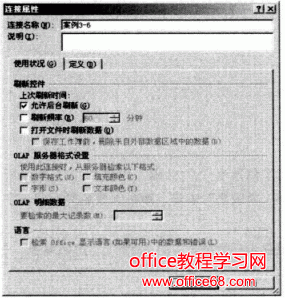Excel中如何使用SQL语句汇总表格
| 我们学习了通过Excel数据透视表对多个工作表进行快速汇总,这仅仅是一种特殊的情况。我们在实际工作中经常遇到的情况是,要汇总的每个工作表中有多列文本。但是这些工作表的列数据结构完全相同,也就是列数相同,列数据项目的先后顺序也相同,但是行数可以不同,今天我们来学习下在Excel中使用SQL语句汇总表格。 使用导入数据+SQL数据查询的方法是目前这类问题最好的解决方法之一。这种方法的实质就是将各个Excel工作表当成数据库的表进行连接查询,得到一个查询数据集,这个数据集中保存有各个工作表的所有数据,然后将这个查询记录集的数据保存到工作表,或者以此为基础制作普通的数据透视表,从而得到需要的报表。 需要注意的是,为了能够利用导入数据+SQL数据查询的方法汇总多列文本情况下的多个工作表数据。每个工作表的第一行最好是数据区域的列标题。如果每个工作表的第一行不是数据区域的列标题。就需要先对数据区域定义名称,或者在SQL语句中进行特殊处理。 图1所示为3个城市的销售数据工作表“北京”、“上海”和“天津”,每个工作表保存有不同销售部门的各个产品的销售量和销售额数据。现在要把这3个工作表的数据合并到一张工作表上,或者直接制作数据透视表,以便于进行各种统计分析。
图1 下面是利用SQL数据查询的方法来汇总具有多列文本的多个工作表数据的具体方法和步骤。 1、在任何一个工作表中单击“数据”选项卡,在“获取外部数据一功能组中单击“现有连接”按钮,如图2所示,打开“现有连接”对话框。如图3所示。
图2
图3 2、单击对话框左下角的“浏览更多”按钮,打开“选取数据源”对话框,如图4所示。
图4 3、从保存该工作簿的文件夹中选择该文件,如图5所示。
图5 4、单击“打开”按钮,打开“选择表格”对话框,从表格列表中任选一个表格,并要选择“数据首行包含列标题”复选框,如图6所示。
图6 5、单击“确定”按钮,打开“导入数据”对话框,如图7所示。
图7 6、单击“属性”按钮,打开“连接属性”对话框,如图8所示。切换到“定义”选项卡,在“命令文本”文本框中输入以下SQL命令(如图9所示):
图8 |